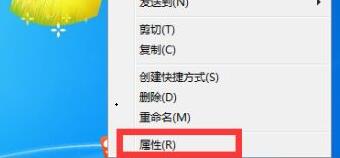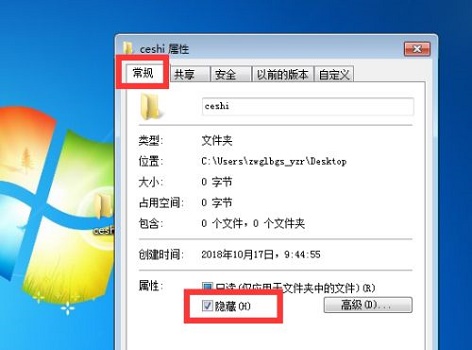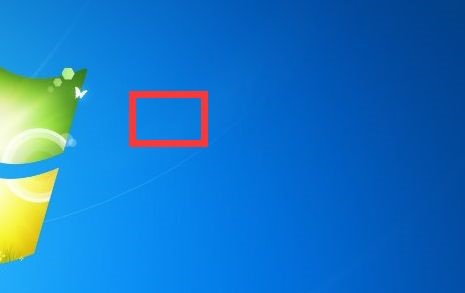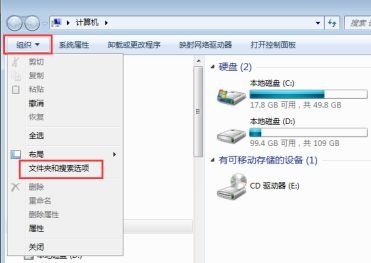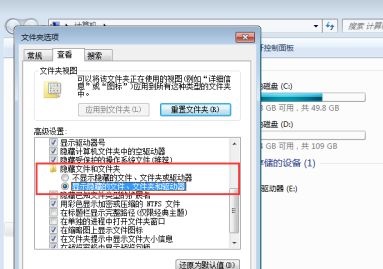win7系统怎么开启文件夹隐藏显示操作教学分享。在电脑中如果我们有一些比较重要的文件,可以在文件夹设置中去开启文件隐藏的功能,开启了这个功能之后,就会隐藏重要文件的显示了。那么要怎么去开启这个功能,一起来看看详细的操作分享吧。
操作教学
一、隐藏文件夹
1、首先选中想要隐藏的文件夹。
2、右键点击,打开“属性”菜单。
3、在“常规”选项卡中,勾选“隐藏”按钮,再点击确定。
4、我们就能发现文件夹被隐藏了。
二、显示隐藏的文件夹
1、在计算机中找到左上角的“组织”,然后选择“文件夹和搜索选项”。
2、然后在“查看”选项卡中,勾选“显示隐藏的文件、文件夹和驱动器”就可以了。
3、然后我们就能看到隐藏的文件夹又出现了。

 时间 2023-01-06 13:55:22
时间 2023-01-06 13:55:22 作者 admin
作者 admin 来源
来源